Windows 10 în modul S (cunoscut anterior ca Windows 10 S) este o ediție sau o configurație specifică a sistemului de operare Windows 10 concepută pentru securitate și performanță.
În timp ce Windows 10 în modul S oferă securitate și performanță îmbunătățite, are limitări, deoarece nu permite instalarea de software în afara Magazinului Microsoft. Cu toate acestea, utilizatorii au opțiunea de a trece de la modul S la o versiune obișnuită de Windows 11 Home sau Pro. Comutarea este gratuită și, odată făcută, utilizatorii pot instala orice software terță parte.
Acest ghid conține instrucțiuni despre cum să ieși din Windows 11 S Mode.
Cum să comutați de la Windows 11 Home S la Windows 10 Home.
Pentru a ieși din modul S în Windows 11, trebuie doar să aveți un cont Microsoft* și să urmați pașii de mai jos.
* Notă: Dacă căutați o modalitate de a ieși din modul S fără a utiliza un cont MS, urmați instrucțiunile din acest ghid: Cum să dezactivați modul S Windows 11 fără un cont Microsoft.
1. Apasă pe start meniu și accesați Setări > Sistem > Activare.

2. Extinde Modul S și apoi faceți clic Deschide Magazin.
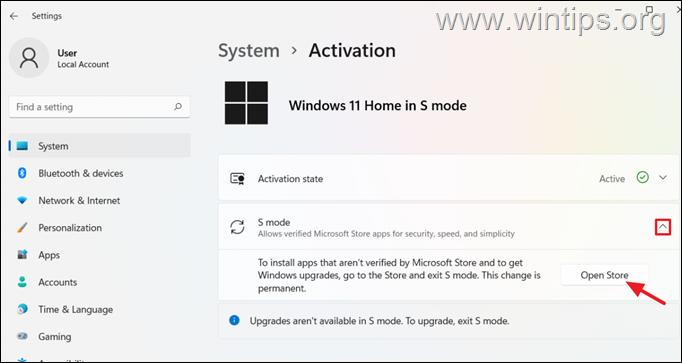
3. Acum faceți clic pe obține butonul pentru a ieși din modul S.
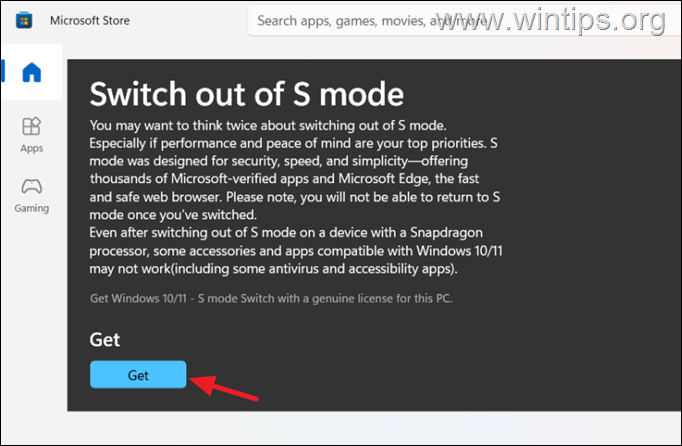
4. Tip ta cont Microsoft adresa de e-mail și faceți clic Următorul. Apoi introduceți parola contului dvs. MS și faceți clic pe Conectare.
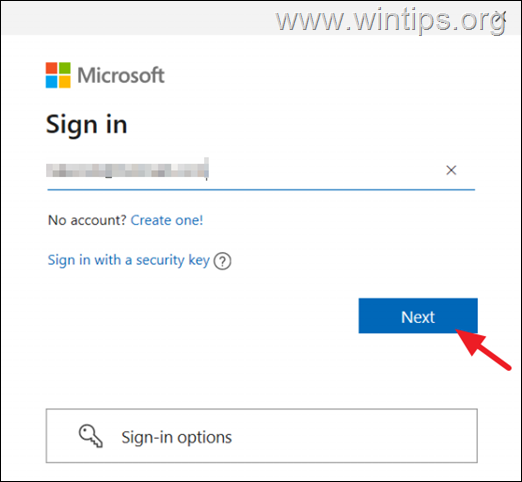
5. În "Utilizați acest cont oriunde pe dispozitivul dvs", citiți cu atenție informațiile și faceți clic Următorul dacă sunteți de acord sau doar faceți clic Numai aplicațiile Microsoft.
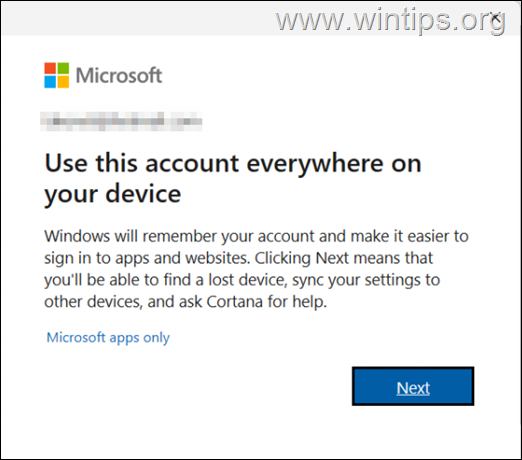
6. Așteptați câteva secunde pentru a ieși din modul S și când totul este gata, faceți clic Închide.
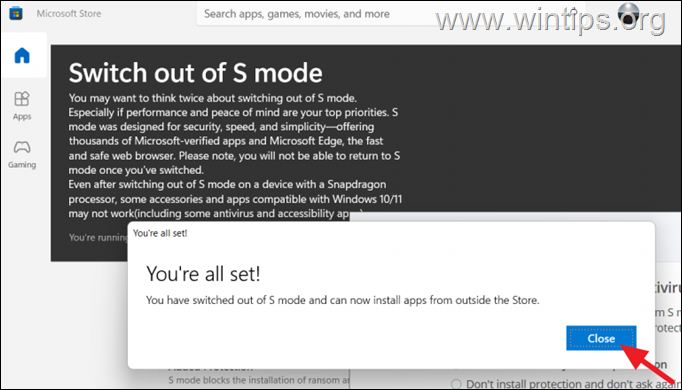
7. Ai terminat! De acum încolo poți instala orice software sau rula orice aplicație în afara Microsoft Store.*
* Pas optional: Dacă nu doriți să utilizați un cont Microsoft pe dispozitivul dvs., atunci puteți elimina contul MS pe care l-ați adăugat anterior, urmând următoarele:
1. Mergi la start meniu > Setări > Confidențialitate și securitate și opriți cel Criptarea dispozitivului. (dacă este ON). *
* Informatii: Multe laptop-uri noi vin cu sistemul de operare preinstalat de producător și – implicit – cu criptarea dispozitivului deja activată. Când se întâmplă acest lucru, cheia de criptare este stocată în contul dvs. Microsoft și vă poate cauza probleme în viitor, dacă vă eliminați contul MS de pe Dispozitiv fără a dezactiva mai întâi Dispozitivul Criptare.
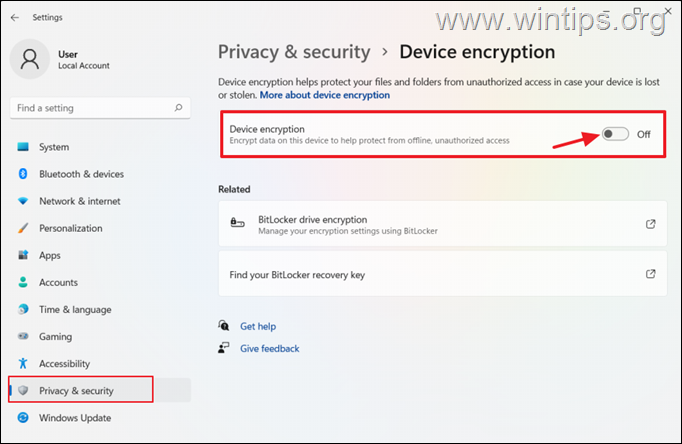
2. Apoi apasa Conturi > E-mail și conturi.
3. Faceți clic pe Cont Microsoft și apoi faceți clic pe Elimina buton.
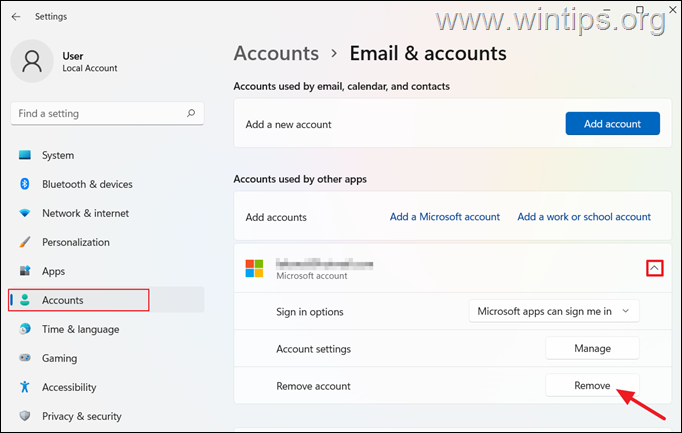
Asta este! Spune-mi dacă acest ghid te-a ajutat lăsând comentariul tău despre experiența ta. Vă rugăm să dați like și distribuiți acest ghid pentru a-i ajuta pe alții.